PS暂存盘已满解决方法 PS为什么一直显示暂存盘已满
更新时间:2023-08-02 11:58:34作者:xiaoliu
PS暂存盘已满解决方法,PS(Photoshop)是一款功能强大的图像处理软件,但有时候在使用过程中会遇到一些问题,其中之一就是暂存盘已满的提示,让人不知所措。为什么PS会一直显示暂存盘已满呢?这可能是由于暂存盘设置不当、硬盘空间不足或者PS缓存文件过多等原因引起的。为了解决这个问题,我们可以采取一些方法来释放暂存盘空间,提高PS的运行效果。下面将介绍一些暂存盘已满的解决方法,帮助大家轻松应对这一问题。
具体步骤如下:
1、进入ps软件界面,找到界面上方的各个功能选项,在这些功能选项里面选择第二个编辑选项,点击编辑弹出功能设置菜单。
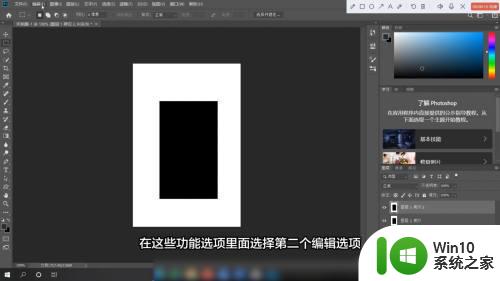
2、在这个菜单里面选择最后一个首选项的按钮,在下一个菜单里面点击暂存盘。
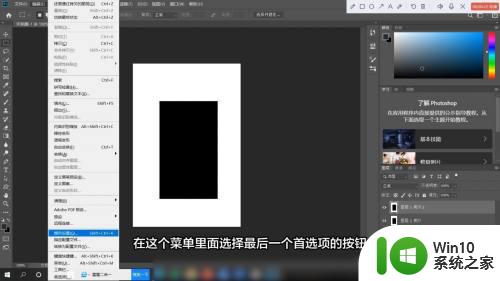
3、在弹出的暂存盘界面里面查看有哪些驱动器是空的,选中空的驱动器,更换一个暂存盘就可以了。
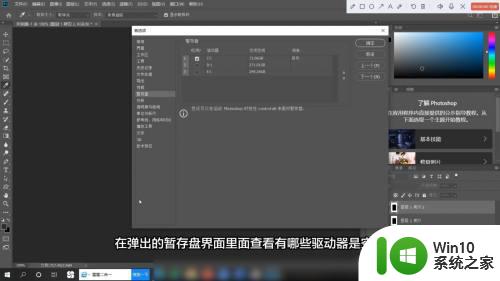
以上是关于PS暂存盘已满解决方法的全部内容,如果您遇到相同情况,请按照小编的方法解决。
PS暂存盘已满解决方法 PS为什么一直显示暂存盘已满相关教程
- 怎么更改ps暂存盘位置 如何修改Photoshop暂存盘位置
- win8电脑ps软件提示存满了怎么更改存储路径 Win8电脑ps软件存储路径修改教程
- 使用U盘提示磁盘已满原因分析与解决办法 U盘磁盘已满怎么办
- 电脑微信登录显示磁盘已满怎么清理 电脑微信磁盘已满清理方法
- 电脑插入U盘提示空间已满复制文件失败解决方法 电脑U盘空间已满无法复制文件怎么办
- 电脑显示不满屏的解决方案 为什么电脑显示不满屏
- c盘内存莫名其妙变满了如何解决 c盘为什么会越来越满
- qq浏览器提示窗口已满如何关闭 qq浏览器窗口已满怎么清理缓存
- 电脑打开图片提示“内存满了”的修复方法 电脑内存不足导致打开图片提示“内存满了”的解决方法
- 电脑电池显示98%为什么 电脑充电不满电一直是98怎么办
- 电脑c盘内存满了如何扩大 电脑c盘满了怎么扩容
- 4g满格信号网速多少 为什么手机显示4G满格但网速很慢
- U盘装机提示Error 15:File Not Found怎么解决 U盘装机Error 15怎么解决
- 无线网络手机能连上电脑连不上怎么办 无线网络手机连接电脑失败怎么解决
- 酷我音乐电脑版怎么取消边听歌变缓存 酷我音乐电脑版取消边听歌功能步骤
- 设置电脑ip提示出现了一个意外怎么解决 电脑IP设置出现意外怎么办
电脑教程推荐
- 1 w8系统运行程序提示msg:xxxx.exe–无法找到入口的解决方法 w8系统无法找到入口程序解决方法
- 2 雷电模拟器游戏中心打不开一直加载中怎么解决 雷电模拟器游戏中心无法打开怎么办
- 3 如何使用disk genius调整分区大小c盘 Disk Genius如何调整C盘分区大小
- 4 清除xp系统操作记录保护隐私安全的方法 如何清除Windows XP系统中的操作记录以保护隐私安全
- 5 u盘需要提供管理员权限才能复制到文件夹怎么办 u盘复制文件夹需要管理员权限
- 6 华硕P8H61-M PLUS主板bios设置u盘启动的步骤图解 华硕P8H61-M PLUS主板bios设置u盘启动方法步骤图解
- 7 无法打开这个应用请与你的系统管理员联系怎么办 应用打不开怎么处理
- 8 华擎主板设置bios的方法 华擎主板bios设置教程
- 9 笔记本无法正常启动您的电脑oxc0000001修复方法 笔记本电脑启动错误oxc0000001解决方法
- 10 U盘盘符不显示时打开U盘的技巧 U盘插入电脑后没反应怎么办
win10系统推荐
- 1 系统之家ghost win10 32位中文旗舰版下载v2023.04
- 2 雨林木风ghost win10 64位简化游戏版v2023.04
- 3 电脑公司ghost win10 64位安全免激活版v2023.04
- 4 系统之家ghost win10 32位经典装机版下载v2023.04
- 5 宏碁笔记本ghost win10 64位官方免激活版v2023.04
- 6 雨林木风ghost win10 64位镜像快速版v2023.04
- 7 深度技术ghost win10 64位旗舰免激活版v2023.03
- 8 系统之家ghost win10 64位稳定正式版v2023.03
- 9 深度技术ghost win10 64位专业破解版v2023.03
- 10 电脑公司win10官方免激活版64位v2023.03